Se você usa regularmente diferentes mostradores de relógio para diferentes horas do dia, pode estar cansado de alternar entre eles manualmente. E se o Apple Watch fizesse isso automaticamente? Veja como alterar automaticamente o mostrador do Apple Watch durante o dia.
Idealmente, o Apple Watch deve ter uma configuração integrada para alterar os mostradores do relógio em um horário específico. Digamos, um mostrador de relógio modular das 10h às 18h e um mostrador do Fotos das 18h às 10h. Embora isso ainda seja um sonho, a partir do watchOS 7 , você pode alterar o mostrador do relógio em um horário específico usando o aplicativo Shortcuts Automation integrado no seu iPhone.
Todo o processo de configuração funciona usando o recurso Automations no aplicativo Shortcuts . Depois de configurado, você pode esquecê-lo. Você verá uma notificação quando o atalho for acionado.
Para começar, atualize seu iPhone para iOS 14 e seu Apple Watch para watchOS 7. Após certificar-se de que os seus aparelhos estão devidamente atualizados, siga os passos abaixo.
Atualizar o WatchOS e o iOS
Você pode alterar e personalizar os mostradores do relógio com qualquer versão do watchOS, mas precisa do watchOS 7 ou superior (e do iOS 14 ou superior no seu iPhone) para aproveitar as novas adições e outras inovações.
Para certificar-se de que você tem a versão mais recente do watchOS, abra o aplicativo Watch no seu iPhone e toque em Geral > Atualização de software . Se o aplicativo informar que seu software está atualizado, você está pronto para prosseguir. Caso contrário, seu telefone fará o download e aplicará a atualização mais recente ao relógio.
Para atualizar para o iOS 14, confira o tutorial abaixo:
Como mudar automaticamente os mostradores do Apple Watch em horários definidos
1. Abra o aplicativo Atalhos no seu iPhone;
2. Toque na guia Automação na parte inferior da tela;
3. Toque no sinal de mais no canto superior direito;
4. Escolha Criar Automação Pessoal;
5. Toque para selecionar a hora do dia;
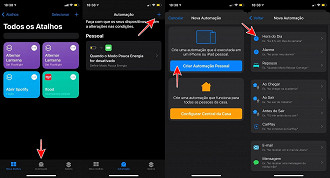
6. Escolha entre nascer do sol, pôr do sol ou hora do dia para tocar em um horário específico;
7. Escolha se deseja repetir diariamente , semanalmente ou mensalmente;
8. Toque em Buscar Apps e Ações;
9. Pesquise e clique em Watch;
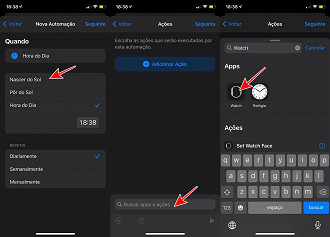
10. Clilque em "Face";
11. Toque em "Set Watch Face";
12. Escolha na lista um dos mostradores que estão em seu Apple Watch;
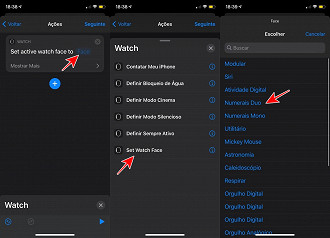
13. Desativar Perguntar ao Executar;
14. Confirme tocando em "Não perguntar" na caixa de diálogo que aparece;
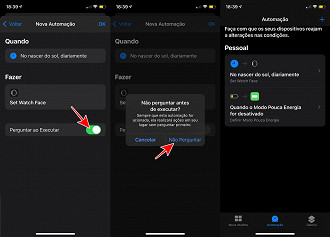
Você pode encontrar um problema quando chegar à seção em que deve escolher para qual mostrador deseja alternar, Porque os mostradores são exibidos pelo título oficial da Apple.
No entanto, a lista está em ordem de como os mostradores estão organizados em seu Apple Watch. O primeiro da lista é aquele que você obtém se deslizar totalmente para a esquerda.



